Εγγράψτε βίντεο, ήχο, παιχνίδι και κάμερα web για να καταγράψετε πολύτιμες στιγμές εύκολα.
Ένας απόλυτος οδηγός: Γιατί δεν υπάρχει ήχος στις εγγραφές οθόνης του iPhone;
Ορισμένοι χρήστες βρίσκουν απογοητευτικό το γεγονός ότι η δυνατότητα εγγραφής οθόνης του iPhone τους δεν μπορεί να εγγράψει με επιτυχία ήχο. Ενώ το iPhone σάς επιτρέπει να καταγράφετε εύκολα μαθήματα, παιχνίδια ή βίντεο κλιπ, ορισμένες απλές εσφαλμένες ρυθμίσεις ή περιορισμοί εφαρμογών μπορεί να προκαλέσουν κάθε είδους σφάλματα στην εγγραφή της οθόνης σας. Αλλά μην ανησυχείτε, αυτός ο οδηγός θα σας βοηθήσει να διορθώσετε το πρόβλημα. Ξεκινήστε να διαβάζετε τώρα για να λύσετε μια για πάντα την εγγραφή της οθόνης του iPhone χωρίς πρόβλημα ήχου!
Λίστα οδηγών
Συνήθεις λόγοι για τους οποίους η εγγραφή οθόνης του iPhone δεν έχει ήχο Λεπτομερή βήματα για τη διόρθωση των εγγραφών οθόνης του iPhone χωρίς ήχο Ο πιο σταθερός τρόπος εγγραφής της οθόνης iPhone με ήχοΣυνήθεις λόγοι για τους οποίους η εγγραφή οθόνης του iPhone δεν έχει ήχο
Η εγγραφή οθόνης στο iPhone είναι συνήθως ομαλή και αξιόπιστη, αλλά οι χρήστες μπορεί περιστασιακά να συναντήσουν εγγραφές χωρίς ήχο. Τέτοια προβλήματα προκαλούνται συνήθως από ακατάλληλες ρυθμίσεις. Μερικοί χρήστες μπορεί να ανακαλύψουν κατά λάθος ένα παρόμοιο σφάλμα μια μέρα, αλλά δεν έχουν ιδέα γιατί εμφανίζεται, καθώς ο χρήστης μπορεί να μην έχει κάνει πρόσθετες ρυθμίσεις. Ακολουθούν τέσσερις συνήθεις λόγοι για τους οποίους εμφανίζεται αυτό το πρόβλημα και εξηγήστε πώς προκαλούν το πρόβλημα. Η γνώση αυτών των συνηθισμένων λόγων μπορεί να σας βοηθήσει να βρείτε τους συνήθεις λόγους για προβλήματα ήχου κατά την εγγραφή της οθόνης του iPhone:
Λόγος 1 - Μικρόφωνο απενεργοποιημένο: Εάν θέλετε να τραβήξετε εξωτερικό ήχο (π.χ. αφήγηση φωνής) κατά την εγγραφή οθόνης με το iPhone, τότε θα πρέπει να ενεργοποιήσετε μη αυτόματα το μικρόφωνό σας στο iPhone. Εάν διαπιστώσετε ότι το εικονίδιο του μικροφώνου στο κέντρο ελέγχου είναι απενεργοποιημένο κατά την εγγραφή της οθόνης με το iPhone, τότε η εγγραφή σας δεν θα περιλαμβάνει ήχο από το περιβάλλον.
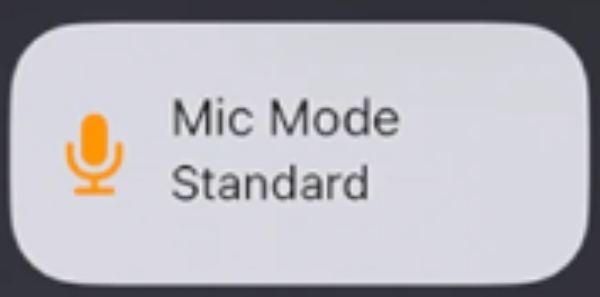
Λόγος 2 - Περιορισμός ήχου: Δεν επιτρέπουν όλες οι εφαρμογές την εγγραφή ήχου λόγω περιορισμών πνευματικών δικαιωμάτων ή απορρήτου. Για παράδειγμα, πλατφόρμες ροής όπως το Netflix ή η Apple Music συνήθως αποτρέπουν τη λήψη ήχου κατά την εγγραφή οθόνης για την προστασία του περιεχομένου με άδεια χρήσης. Σε αυτήν την περίπτωση, το πρόβλημα δεν είναι με τις ρυθμίσεις του iPhone σας, αλλά με τους περιορισμούς της εφαρμογής.

Λόγος 3 - Αθόρυβη λειτουργία: Εάν το iPhone σας βρίσκεται σε αθόρυβη λειτουργία (όταν είναι ενεργοποιημένος ο διακόπτης Σίγασης), ορισμένοι τύποι ήχων ενδέχεται να μην καταγράφονται από την εγγραφή επειδή δεν μπορούν να ακουστούν σωστά. Ενώ ορισμένοι ήχοι συστήματος θα εξακολουθούν να εγγράφονται, ορισμένοι ήχοι για συγκεκριμένες εφαρμογές ενδέχεται να τίθενται σε σίγαση, με αποτέλεσμα Πρόβλημα χωρίς ήχο στο iPhone.
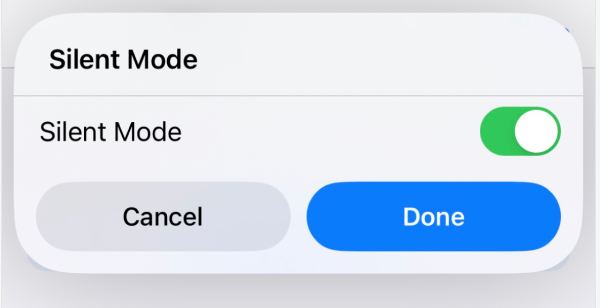
Λόγος 4 - Ξεπερασμένο iOS: Οι ξεπερασμένες εκδόσεις iOS ή οι προσωρινές δυσλειτουργίες λογισμικού μπορούν επίσης να σπάσουν τις λειτουργίες εγγραφής οθόνης, συμπεριλαμβανομένων ορισμένων απροσδόκητων σφαλμάτων στη λήψη ήχου. Σφάλματα όπως φωνητικά στο iPhone ή προβλήματα συμβατότητας σε παλαιότερες εκδόσεις iOS μπορεί να προκαλέσουν αποτυχία του ήχου κατά την εγγραφή. Η ενημέρωση της συσκευής σας είναι απαραίτητη για να διασφαλιστεί η ομαλή λειτουργία όλων των λειτουργιών.
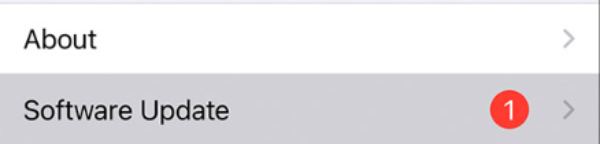
Λεπτομερή βήματα για τη διόρθωση των εγγραφών οθόνης του iPhone χωρίς ήχο
Το να συναντήσετε μια αθόρυβη εγγραφή οθόνης στο iPhone σας μπορεί να είναι απογοητευτικό, ειδικά όταν προσπαθείτε να απαθανατίσετε μια σημαντική στιγμή, ένα σεμινάριο ή μια επίδειξη εφαρμογής. Ευτυχώς, τα περισσότερα προβλήματα εγγραφής οθόνης που σχετίζονται με τον ήχο προέρχονται από απλές εσφαλμένες ρυθμίσεις παραμέτρων ή παραβλέπονται ρυθμίσεις που μπορούν εύκολα να διορθωθούν. Είτε το πρόβλημα έγκειται στις ρυθμίσεις του μικροφώνου, στην αθόρυβη λειτουργία, στους περιορισμούς εφαρμογών ή σε σφάλμα συστήματος, αυτή η ενότητα θα σας καθοδηγήσει στα βήματα αντιμετώπισης προβλημάτων για να διασφαλίσετε ότι οι εγγραφές οθόνης σας περιλαμβάνουν ευκρινή και καθαρό ήχο κάθε φορά. Ακολουθήστε τις παρακάτω οδηγίες για να αντιμετωπίσετε και να επιλύσετε το πρόβλημα αποτελεσματικά.
Λύση 1 - Ελέγξτε το μικρόφωνο
Πριν ξεκινήσετε την εγγραφή οθόνης, μπορείτε να ακολουθήσετε τα παρακάτω βήματα για να ενεργοποιήσετε το μικρόφωνό σας και να βεβαιωθείτε ότι μπορεί να λειτουργήσει σωστά κατά την εγγραφή οθόνης iPhone:
Βήμα 1Κάντε κύλιση προς τα κάτω από το επάνω μέρος της οθόνης του iPhone σας.
Βήμα 2Πατήστε παρατεταμένα το κουμπί "Εγγραφή οθόνης".
Βήμα 3Πατήστε το κουμπί "Μικρόφωνο" για να ανοίξετε το μικρόφωνο.
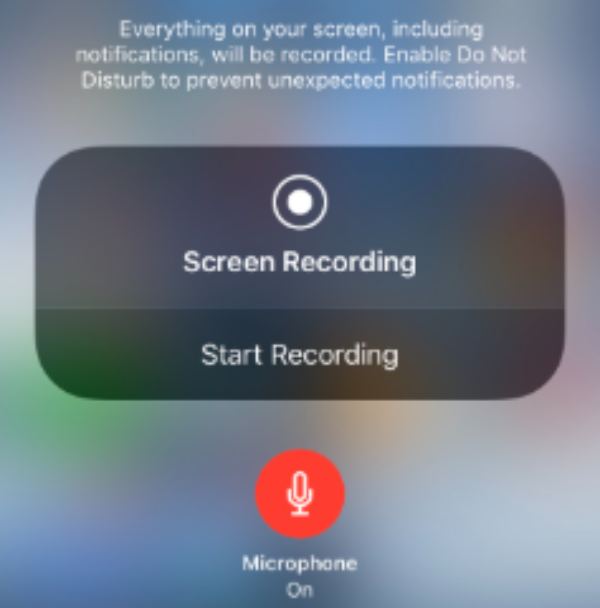
Λύση 2 – Επαναφέρετε τις ρυθμίσεις του iPhone
Η επαναφορά των ρυθμίσεων του iPhone στις προεπιλογές μπορεί συνήθως να επιλύσει ορισμένα σφάλματα ρύθμισης που δεν προκαλούν ήχο κατά την εγγραφή οθόνης στο iPhone. Μπορείτε να ακολουθήσετε τα παρακάτω βήματα, αλλά σημειώστε ότι αυτό μπορεί να προκαλέσει την επιστροφή όλων των αλλαγμένων ρυθμίσεών σας στις προεπιλεγμένες ρυθμίσεις, γι' αυτό συνεχίστε με προσοχή.
Βήμα 1Ανοίξτε τις Ρυθμίσεις και κάντε κύλιση προς τα κάτω για να βρείτε και να πατήσετε το κουμπί "Γενικά".
Βήμα 2Μεταβείτε στο κουμπί "Μεταφορά ή Επαναφορά iPhone", πατήστε το.
Βήμα 3Πατήστε το κουμπί "Επαναφορά" για να επαναφέρετε όλες τις ρυθμίσεις του iPhone σας.
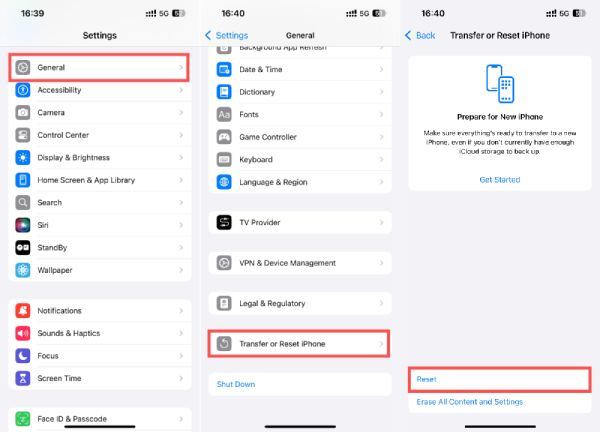
Λύση 3 – Ενημέρωση συστήματος iOS
Όπως αναφέρθηκε παραπάνω, οι παλιές εκδόσεις iOS ενδέχεται να προκαλέσουν κάποια απροσδόκητα σφάλματα. Για να ενημερώσετε την έκδοση iOS στο iPhone σας για να λύσετε το πρόβλημα της εγγραφής οθόνης χωρίς ήχο, μπορείτε να ακολουθήσετε τα παρακάτω βήματα.
Βήμα 1Ανοίξτε τις Ρυθμίσεις και κάντε κύλιση προς τα κάτω για να βρείτε και να πατήσετε το κουμπί "Γενικά".
Βήμα 2Πατήστε το κουμπί "Ενημέρωση λογισμικού".
Βήμα 3Πατήστε το κουμπί "Ενημέρωση τώρα" για να ενημερώσετε την έκδοση iOS στην πιο πρόσφατη έκδοση.
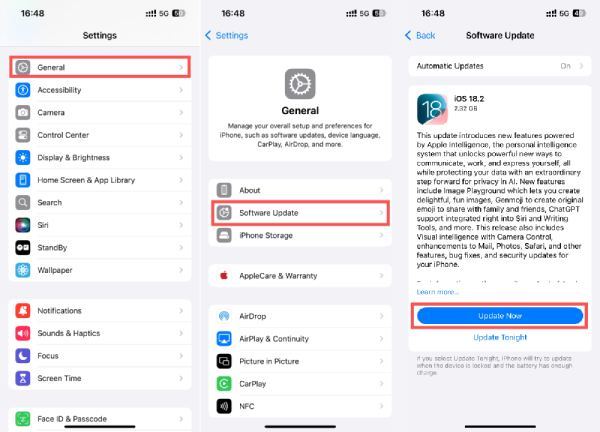
Λύση 4 - Επανεκκινήστε το iPhone
Να επανεκκινήστε το iPhone σας, πατήστε και κρατήστε πατημένο το κουμπί έντασης ήχου και το πλευρικό κουμπί μέχρι να εμφανιστεί το ρυθμιστικό απενεργοποίησης. Σύρετε το κουμπί "slide to power off". Στη συνέχεια, μπορείτε να επανεκκινήσετε το iPhone σας.
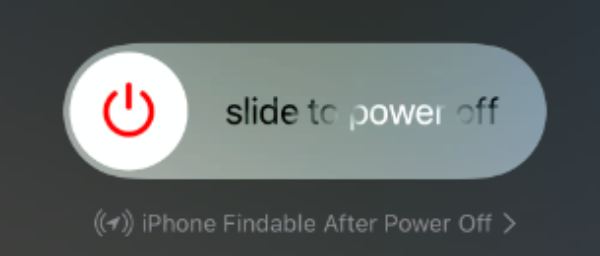
Ο πιο σταθερός τρόπος εγγραφής της οθόνης iPhone με ήχο
Όταν πρόκειται για εγγραφή της οθόνης του iPhone σας με σταθερό και υψηλής ποιότητας ήχο, 4 Easysoft Screen Recorder ξεχωρίζει. Σε αντίθεση με τις ενσωματωμένες επιλογές εγγραφής οθόνης που ενδέχεται να αντιμετωπίζουν περιορισμούς με περιορισμούς ήχου συστήματος ή εφαρμογών, το 4Easysoft Screen Recorder προσφέρει μια απρόσκοπτη λύση για την καταγραφή της δραστηριότητας στην οθόνη και τον κρυστάλλινο ήχο χωρίς διακοπές. Σας επιτρέπει να εγγράφετε την οθόνη του iPhone σας απευθείας από τον υπολογιστή σας. Επιπλέον, υποστηρίζει τόσο τον ήχο του συστήματος όσο και την είσοδο μικροφώνου, επιτρέποντάς σας να καταγράφετε ήχους εντός του παιχνιδιού, ήχο εφαρμογών και ζωντανούς σχολιασμούς ταυτόχρονα.

Επομένως, για τους χρήστες που αντιμετωπίζουν το πρόβλημα της απουσίας ήχου κατά την εγγραφή της οθόνης iPhone τους, το μεγαλύτερο πλεονέκτημα του 4Easysoft Screen Recorder είναι ότι εξαλείφει τους κοινούς περιορισμούς εγγραφής iPhone, όπως η σίγαση ήχου λόγω περιορισμών εφαρμογής, παρέχοντας μια ομαλή εμπειρία εγγραφής κάθε φορά. Για χρήστες που αναζητούν ένα σταθερό, φιλικό προς τον χρήστη και πλούσιο σε δυνατότητες εργαλείο για την εγγραφή της οθόνης του iPhone τους με ήχο, το 4Easysoft Screen Recorder είναι η κορυφαία επιλογή.

Ανεβάστε τη δραστηριότητα της οθόνης του iPhone στον υπολογιστή σας σε πραγματικό χρόνο.
Καταγράψτε τη δραστηριότητα της οθόνης του iPhone σας σε αρχική ποιότητα.
Μια σταθερή σύνδεση αποτρέπει τις διακοπές εγγραφής στην οθόνη.
Κάντε προσαρμοσμένες αλλαγές μετά την εγγραφή της οθόνης του iPhone σας.
100% Secure
100% Secure
Βήμα 1Εκκινήστε το 4Easysoft Screen Recorder και κάντε κλικ στο κουμπί "Phone Recorder".

Βήμα 2Ακολουθήστε τις οδηγίες για να συνδέσετε το iPhone σας στον υπολογιστή. Πατήστε το κουμπί "Screen mirroring".

Βήμα 3Πριν εγγράψετε το τηλέφωνό σας, μπορείτε να περιστρέψετε την οθόνη και να ορίσετε την ανάλυση εξόδου. Στη συνέχεια, κάντε κλικ στο κουμπί "Εγγραφή" για να ξεκινήσει η εγγραφή.
συμπέρασμα
Συμπερασματικά, ενώ το ενσωματωμένο εργαλείο εγγραφής οθόνης του iPhone είναι βολικό, ζητήματα όπως η έλλειψη ήχου μπορεί να είναι απογοητευτικά. Η κατανόηση των κοινών αιτιών και η εφαρμογή των σωστών διορθώσεων μπορεί να επιλύσει τα περισσότερα προβλήματα. Ωστόσο, για μια πιο σταθερή και πλούσια σε χαρακτηριστικά λύση, 4 Easysoft Screen Recorder ξεχωρίζει ως εξαιρετική επιλογή, διασφαλίζοντας ότι μπορείτε να εγγράψετε ήχο όταν χρησιμοποιείτε το iPhone σας για εγγραφή οθόνης. Αν το χρειάζεστε, κατεβάστε το τώρα για μια δωρεάν δοκιμή!
100% Secure
100% Secure


